GENIUS TwinWheel F1 User Manual [ru, de, es, fr, it, en, cs, pl]

Table of Contents
English
Русский
Estonia
Latvieṥu
Lietuviṥkai
Deutsch
Français
Italiano ESPAÑOL Português Brasil Nederlands Česky Magyar Polski Srpski Ελληνικά Română Türkçe ﻲﺑﺮﻋ
Қазақ
…………………………………………………………….. …………………………………
…………………………………………………………….. …………………………………..
…………………………………………………………….. …………………………………..
…………………………………………………………….. …………………………………..
…………………………………………………………….. …………………………………..
…………………………………………………………….. …………………………………
…………………………………………………………….. …………………………………
…………………………………………………………….. …………………………………
…………………………………………………………….. …………………………………
…………………………………………………………….. …………………………………
…………………………………………………………….. …………………………………
…………………………………………………………….. …………………………………
…………………………………………………………….. …………………………………
…………………………………………………………….. …………………………………
…………………………………………………………….. …………………………………
…………………………………………………………….. …………………………………
…………………………………………………………….. …………………………………
…………………………………………………………….. …………………………………
…………………………………………………………….. …………………………………
…………………………………………………………….. …………………………………
…………………………………………………………….. …………………………………
1
2
3
4
5
6
7
8
9
10
11
12
13
14
15
16
17
18
19
20
21
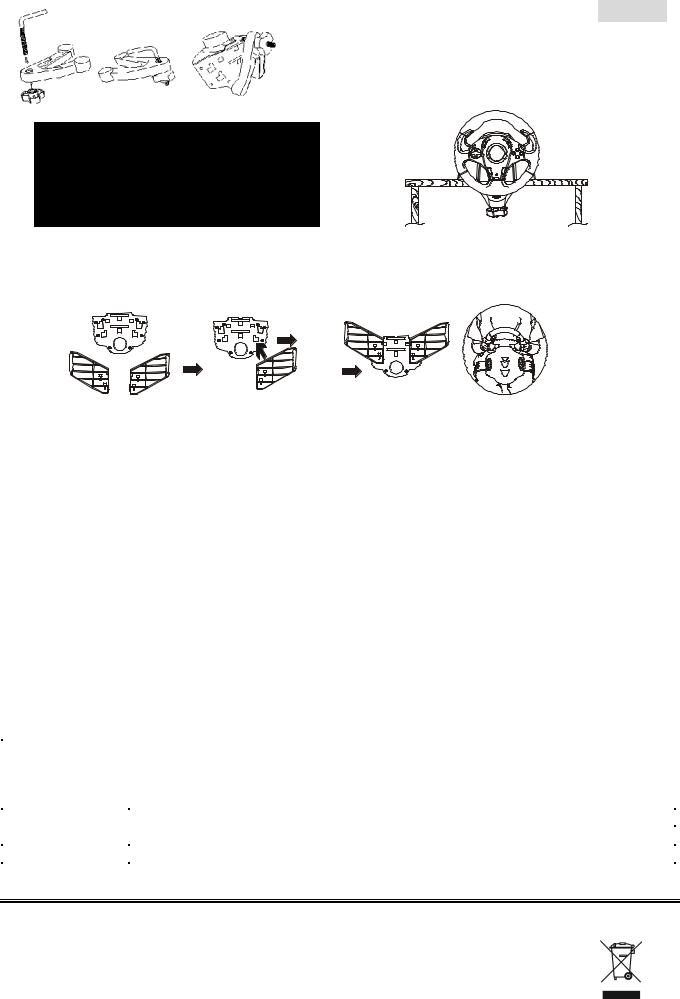
English
I.Assembly
You have two methods to install the steering wheel. Please choose one and follow the directions.
1.Play on desk or table
. Connect the clamp to the base of the steering wheel as shown in Figure 1 below.
. Place the TrioRacer Wheel in a comfortable driving position (on a desk or table) and press the base unit down firmly on the surface. (See Figure 2)
|
Figure 1 |
Figure 2 |
2. Play on your thighs |
|
|
. |
Unpack the thigh attachments. |
|
. |
Turn the Wheel upside down and locate the assembly pinholes. |
|
. Insert the thigh attachments into the assembly holder on the bottom side then put the wheel on your thighs as shown in figure 3.
Figure.3
II.Installation
1. For PC
Hardware installation
. Connect the pedals to the steering column.
. Connect the USB plug to the USB port of the PC.
Note: Do not connect the steering wheel to a USB hub. It only works when it is connected directly to the USB port of the PC.
Driver installation
. The wheel has to be connected to the PC first. Then insert the driver CD into your CD-ROM drive.. If the installation program does not start automatically, click on “Start/Run/Browse” and select your
CD-ROM drive.
. Double click on the file “setup.exe”
. If a request for a “digital signature” in Windows appears, acknowledge the message to continue with the installation anyway.
. After the installation is completed, restart the PC.
2.For Console systems
. Connect wheel and pedal first.
. Put wheel connecter into the console of port.. Turn on TV set and PS2.
III.Advanced Operation
Press mode button can alternate analog and digital mode, Red LED will light always to indicate the analog mode and the digital mode will have no Led light to indicate. (The LED has three kinds of color: blue, green and red.)
Led Status |
Mode/ Correspond Levels |
Operate Process |
|
Led Power Off |
Digital Mode |
Default Mode at Start-up |
|
|
|
|
|
Red Led |
Analog Mode/Correspond Level 3 |
Press the MODE button to switch Analog /Digital |
|
Blue Led |
Correspond Level 1 |
Level 3 is the default level. Pressing |
|
Green Led |
Correspond Level 2 |
SELECT+RIGHT comes to Level 4, the sensitivity is |
|
Blue and Green |
Correspond Level 4 |
more than level 3; pressing SELECT+RIGHT again |
|
|
|
comes to level 5; Repeat the same process to level |
|
Green and Red |
Correspond Level 5 |
||
6, level 1, level 2,..that is circled. |
|||
|
|
||
Blue and Red |
Correspond Level 6 |
||
|
|||
|
|
|
Symbol for Separate Collection in European Countries
This symbol indicates that this product is to be collected separately.
The following apply only to users in European countries:
This product is designated for separate collection at an appropriate collection point. Do not dispose of as household waste.
For more information, contact the retailer or the local authorities in charge of waste management.
1

Русский
A.Монтаж
Возможны два варианта установки рулевого колеса. Выберите один из них и следуйте дальнейшим указаниям.
1. На столе
. Присоедините зажим к основанию рулевого колеса, как показано на рис. 1.
. Установите рулевое колесо TrioRacer на столе в удобное для игры положение и плотно прижмите основание рулевого колеса к поверхности стола (см. рис. 2).
Рис. 1 |
Рис. 2 |
2. На бедрах
. Распакуйте крепления для бедер.
. Переверните рулевое колесо и найдите с нижней стороны места установки креплений.. Вставьте крепления и установите рулевое колесо на бедрах, как показано на рис. 3.
Рис. 3
B.Установка
1.Для ПК Установка оборудования
. Подключите педали к рулевой колонке.
. Подключите разъем USB к гнезду USB на компьютере.
Примечание. Не подключайте рулевое колесо к концентратору USB.
Установка драйвера
. Подключите рулевое колесо к компьютеру. Вставьте компакт-диск с драйвером в дисковод компакт-дисков компьютера.
. Если программа установки не запускается автоматически, выберите в меню « Пуск» пункт « Выполнить», нажмите на кнопку « Обзор» и выберите дисковод для компакт-дисков.
. Щелкните дважды по файлу «setup.exe».
. Если появится сообщение о необходимости цифровой подписи, подтвердите прием сообщения и продолжайте установку.
. После завершения установки перезагрузите компьютер. 2. Для консольных систем
. Подключите рулевое колесо и педали.. Присоедините рулевое колесо к консоли.
C. Расширенный режим работы
Для переключения между аналоговым и цифровым режимами нажмите на кнопку выбора режима. Красный сигнал индикатора свидетельствует о работе в аналоговом режиме. В цифровом режиме индикатор не горит. Вообще индикатора выдает сигналы трех цветов: голубой, зеленый и красный.
Состояние |
Режим/уровни соответствия |
Действия |
индикатора |
|
|
Не горит |
Цифровой режим |
Режим по умолчанию, устанавливается при |
|
|
включении |
Красный |
Аналоговый режим/уровень |
Для переключения между аналоговым и |
|
соответствия 3 |
цифровым режимами нажимайте на кнопку |
|
|
выбора режима |
Голубой |
Уровень 1 |
Уровень 3 используется по умолчанию. При |
Зеленый |
Уровень 2 |
нажатии клавиши SELECT одновременно с |
Голубой и |
Уровень 4 |
правой кнопкой происходит переход на |
зеленый |
|
уровень 4. Чувствительность на нем выше, |
Зеленый и |
Уровень 5 |
чем на уровне 3. При повторном нажатии |
красный |
|
клавиши SELECT одновременно с правой |
|
|
кнопкой происходит переход на уровень 5. |
Голубой и |
Уровень 6 |
|
красный |
|
Повторите эту же процедуру для |
|
последовательного перехода на уровни 6, 1, |
|
|
|
|
|
|
2, и т.д. |
2

EESTI
I.Kokkupanek
Rooliratta kokkupanemiseks on kaks meetodit. Palun valige neist üks ja järgige juhendeid.
1.Mängige töövõi söögilaual
. Ühendage kinniti rooliratta alusega nagu näidatud allpool joonisel 1.
. Asetage TrioRacer Wheel mugavasse sõidupositsiooni (töövõi söögilaual) ja vajutage baasüksus kindlalt vastu pinda. (vaadake joonist 2)
|
Joonis 1 |
Joonis 2 |
2. Mängige kinniti seadega |
|
|
. Pakkige lahti kinniti lisad. |
|
|
. |
Pöörake ratas tagurpidi ja leidke kokkupaneku avad. |
|
. |
Pistke kinniti lisad kokkupaneku hoidikusse allosas ja siis asetage ratas nii nagu on näha joonisel 3. |
|
Joonis.3
II.Installeerimine
1.PC jaoks
Riistvara installeerimine
. Ühendage pedaalid roolisambaga.. Ühendage USB pistik PC USB porti.
Märkus: Ärge ühendage rooliratast USB jaoturisse. Ta töötab ainult kui on ühendatud otse PC USB porti.
Draiveri installeerimine
. Esmalt tuleb rooliratas ühendada PC-ga. Siis pistke draiveri CD oma CD-ROM-i draiverisse.. Kui installeerimisprogramm ei käivitu automaatselt,klikkige “Start/Run/Browse” ja valige oma
CD-ROM –i ajam.
. Topeltklikkige failil “setup.exe”
. Kui Windows näitab “digiallkirja” lahtrit, tunnustage sõnumit ja jätkake installeerimist.. Kui installeerimine on lõpetatud, taaskäivitage PC.
2.Konsooli süsteemiks
. Ühendage esmalt rool ja pedaal.
. Asetage rooli konnektor konsooli porti.. Keerake sisse TV ja PS2.
III.Arenenud operatsioon
Vajutage reziimi nupule, et vahetult kasutada analoogvõi digitaalreziimi. Punane LED-i valgus näitab, et kasutusel on analoogreziim, digitaalreziimil puudub LED-i valgus staatuse näitamiseks. (LED-il on kolme liiki värvid: sinine, roheline ja punane.)
Led-i staatus |
Reziimi/ Vastavuse tasemed |
Käsitamiseviis |
|
Led-i lüliti väljas |
Digitaalreziim |
Vaikereziim startimisel |
|
|
|
|
|
Punane Led |
Analoogreziim/Vastavuse tase 3 |
Vajutage MODE nupule, et lülitada analoogilt |
|
|
|
digitaalile ja vastupidi |
|
Sinine Led |
Tase 1 |
Tase 3 on vaikevaliku tase. Vajutades |
|
Roheline Led |
Tase 2 |
SELECT+RIGHT teisaldub tasemele 4, |
|
Sinine ja roheline |
Tase 4 |
tundlikkus on suurem kui tasemel 3; vajutades |
|
Roheline ja |
Tase 5 |
SELECT+RIGHT uuesti teisaldub tasemele 5; |
|
korrake sama protsessi tasemele 6, tasemele 1, |
|||
punane |
|
||
|
tasemele 2, jne teisaldumiseks. |
||
Sinine ja punane |
Tase 6 |
||
|
|||
|
|
|
3

Latviešu
I. Salikšana
Stūri var salikt divējādi. Lūdzu, izvēlieties vienu no veidiem un izpildiet attiecīgos norādījumus.
1.Spē u spēlēšana uz galda
. Pievienojiet skavu stūres pamatnei, kā parādīts 1. attēlā.
. Novietojiet TrioRacer stūri uz galda stūrēšanai ērtā stāvoklī un cieši piespiediet tās pamatni galda virsmai. (skatīt 2. attēlu)
1. attēls |
2.attēls |
2. Spē u spēlēšana balstot uz gurniem
. Iz emiet no iepakojuma gurniem paredzētos palikt us.
. Apgrieziet stūri otrādi un atrodiet salikšanai paredzētas spraudatveres.
. Iespraudiet gurnu palikt us turētājā pamatnes apakšpusē un tad novietojiet stūri uz gurniem, kā parādīts 3. attēlā.
3.attēls
II. Instalācija
1. Datoriem
Aparatūras uzstādīšana
. Pievienojiet pedā us stūres statnim.
. Pievienojiet USB spraudni datora USB portam.
Piezīme: Nepievienojiet stūri USB centrmezglam. Tas darbojas tikai tad, kad ir tieši pievienots datora USB portam.
Draivera instalācija
. Vispirms stūri ir jāsavieno ar datoru. Tad ievietojiet draivera kompaktdisku CD-ROM diskdzinī.
. Ja instalācijas programma netiek palaista automātiski, noklikš iniet uz “Start/Run/Browse” un atlasiet attiecīgo CD-ROM dzini.
. Izdariet dubultklikš i uz faila “setup.exe”.
. Ja Windows programmā parādās lūgums sniegt “digital signature”, apstipriniet šo zi ojumu, taču turpiniet instalāciju.
. Kad instalācija ir pabeigta, restartējiet datoru.
2. Konsoles sistēmām
. Vispirms pievienojiet stūri un pedāli.
. Ievietojiet stūres savienojumu konsoles portā.. Ieslēdziet televizoru vai PS2.
III.Uzlabota līme a vadība
Nospiediet rež īma pogu, lai pārslēgtos no analogā uz digitālo rež īmu – analogajā rež īmā vienmēr būs iedegta sarkanā indikatora lampi a, digitālajam rež īmam nav indikatora lampi as statusa norādīšanai. (Indikatora gaismai var būt trīs krāsas: zila, za a un sarkana).
Indikatora statuss |
Rež īms/ atbilstošie līme i |
Darbības process |
|
Indikators |
Digitālais rež īms |
Noklusējuma sākuma vērtība |
|
izslēgts |
|
|
|
Sarkans |
Analogais rež īms/ Atbilst 3. |
Nospiest MODE (rež īms) pogu, lai pārslēgtos no |
|
indikators |
līmenim |
analogā uz digitālo rež īmu |
|
Zils indikators |
1. līmenis |
3.līmenis ir noklusējuma līmenis. Nospiežot |
|
Za š indikators |
2. līmenis |
SELECT+RIGHT, var pāriet uz 4. līmeni, |
|
Zils un za š |
4. līmenis |
jūtīgums pārsniedz 3.līmeni; vēlreiz nospiežot |
|
|
|
SELECT+RIGHT, var pārvietoties uz 5.līmeni; |
|
Za š un sarkans |
5. līmenis |
||
tādā pašā veidā var pāriet uz 6.līmeni, 1.līmeni, |
|||
Zils un sarkans |
6. līmenis |
||
2.līmeni u.c. |
|||
|
|
4

Lietuviškai
I.Surinkimas
Yra du vairaračio sumontavimo būdai. Prašome pasirinkite vieną jų ir laikykit s nurodymų.
1.Žaidimas ant suolo ar stalo
. Pritvirtinkite veržikl į prie vairaračio pagrindo, kaip pavaizduota žemiau esan čioje 1pav.
. Pastatykite „TrioRacer“ vairą į patogią vairavimui pad tį (ant suolo ar stalo) ir tvirtai prispauskite įrengimo pagrindą prie paviršiaus. (Žr. 2 pav.)
|
1 pav. |
2 pav. |
2. Žaidimas ant savo šlaun ų |
|
|
. |
Išpakuokite šlaunų pritvirtinimus. |
|
. |
Apverskite vairą dugnu į viršų ir suraskite agregato kaiščio skyles. |
|
. Įterpkite šlaunų pritvirtinimus į agregato laikiklius, esančius apatin je pus je ir pasid kite vairą sau ant šlaunų kaip pavaizduota 3 pav.
3 pav.
II.Instaliavimas
1.Personaliniam kompiuteriui
Technin s įrangos instaliavimas
. Prijunkite pedalus prie vairo kolon l s.
. Įjunkite USB kištuką į kompiuterio USB jungtį.
Pastaba: Nejunkite valdymo vairo prie USB centro. Jis veikia tik kai yra prijungtas tiesiogiai prie kompiuteryje esančios USB jungties.
Tvarkykl s instaliavimas
. Pirmiausiai vairas turi būti prijungtas prie personalinio kompiuterio. Tada įd kite kompaktinį diską su tvarkykle į kompaktinių diskų pastoviosios programos atminties diskasukį.
. Jei instaliavimas nepradedamas automatiškai, spragtel kite ant
„Start/Run/Browse“ (Paleistis/Vykdyti/Peržvelgti) ir pasirinkite savo kompaktinių diskų pastoviosios programos atminties diskasukį.
. Dvigubas spragtel jimas ant „setup.exe“ rinkmenos
. Jei lange atsiranda elektroninio parašo reikalavimas, bet kokiu atveju patvirtinkite šį pranešimą, tam, kad tęsti instaliavimo procesą.
. Kai baigiate instaliavimą, iš naujo paleiskite kompiuterį.
2.Valdymo pultų sistemoms
. Pirmiausia prijunkite vairą ir pedalus.
. Įkiškite vairo sujungiklį į valdymo pulto jungtį.. Įjunkite televizorių ir PS2.
III.Patobulinta veikimas
Nor dami kaitalioti tarp analogo ir skaitmeninio r žimo, spauskite r žimo mygtuk ą - raudonas šviesos diodas visada reikš analogo r žim ą, skaitmeninis r žimas šviesos diodo, nurodan čio jo būseną, neturi. (Šviesos diodas gali būti trijų spalvų – m lynos, žalios ir raudonos.)
Šviesos diodo |
R žimas/ Atitikimo lygiai |
Veikimo eiga, procesas |
būsena |
|
|
Šviesos diodas |
Skaitmeninis r žimas |
Numatytasis r žimas paleidimo metu |
išjungtas |
|
|
Raudonas šviesos |
Analogo r žimas/ 3-as atitikimo |
Tam, kad perjungti tarp analogo ir skaitmeninio, |
diodas |
lygis |
spauskite mygtuką R ŽIMAS (MODE) |
M lynas šviesos |
1as lygis |
3-ias lygis yra numatytasis lygis. SELECT+RIGHT |
diodas |
|
paspaudimas perkelia į 4-ą lygį, jo jautrumas |
Žalias šviesos |
2-as lygis |
didesnis nei 3-io lygio; SELECT+RIGHT |
diodas |
|
paspaudimas dar kartą perkelia į 5-ą lygį; Kartokite |
M lynas ir žalias |
4-as lygis |
tai, nor dami patekti į 6-ą lygį, 1-ą lygį, 2-ą lygį ir t.t. |
|
|
|
Žalias ir raudonas |
5-as lygis |
|
|
|
|
M lynas ir |
6-as lygis |
|
raudonas |
|
|
5
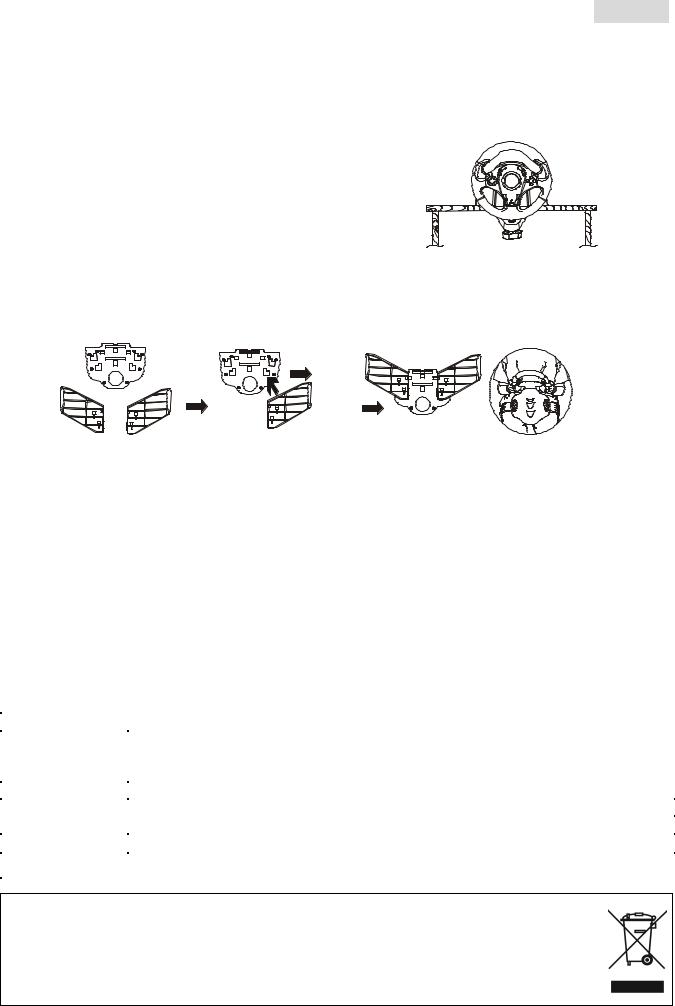
Deutsch
A.Vorbereitung
Sie können das Lenkrad auf zwei Arten verwenden. Wählen Sie eine Art und befolgen Sie die Anleitung.
1.Befestigung an einem Tisch
. Verbinden Sie die Schraubzwinge mit der Bodenplatte des Lenkrads wie in Figur 1 gezeigt.
. Platzieren Sie das TrioRacer Lenkrad in einer bequemen Position (am Tisch) und drücken Sie das Gehäuse fest auf die Tischoberfläche, wie in Figur gezeigt2.
Abb. 1 |
Abb. 2 |
2.Befestigung an Ihren Beinen
. Packen Sie die Beinbefestigungen aus.
. Drehen Sie das Lenkrad um und suchen Sie die Befestigungslöcher.
. Stecken Sie die Beinbefestigungen in die Befestigungslöcher an der Unterseite, stellen Sie dann das Lenkrad auf Ihre Oberschenkel, wie in Figur 3 gezeigt.
Abb. 3
B.Installation
1.Auf einem PC Hardwareinstallation
. Verbinden Sie die Pedalen mit der Lenkradsäule.
. Verbinden Sie das USB-Kabel mit dem USB-Port Ihres PC.
Hinweis: Schließen Sie dieses Gerät nicht an ein USB-Hub an.
Treiberinstallation
. Das Lenkrad muss zuerst mit dem PC verbunden werden. Legen Sie die Installations-CD-ROM in das CD-ROM Laufwerk ein.
. Doppelklicken Sie auf das Programm setup.exe.
. Falls Windows auf die digitale Signatur hinweist, klicken Sie auf „Weiter“.
2.Für Spielkonsolen
. Zuerst schließen Sie Lenkrad und Pedalen an.
. Verbinden Sie das Lenkrad in die Eingangs-Buchse der Konsole.
C. Betriebsmodi
Drücken Sie die Modustaste zum Umschalten zwischen Analogund Digitalmodus. Die LED leuchtet im Analogmodus rot, nicht im Digitalmodus. (Es gibt drei weitere Status-LEDs: blau, grün und rot.)
LED-Farben |
Modus / SpielStufe |
Erläuterung |
|
Alle LEDs aus |
Digitalmodus |
Immer beim Einschalten |
|
|
|
|
|
Rot |
Analogmodus |
Drücken Sie die Modustaste zum Umschalten zwischen |
|
(entspricht Stufe 3) |
analog und digital |
||
|
|||
Blau |
Stufe 1 |
Stufe 3 ist die Normaleinstellung. Drücken Sie die |
|
Grün |
Stufe 2 |
SELECT-Taste und die Richtungstaste rechts. Das |
|
Blau und grün |
Stufe 4 |
schaltet um auf Stufe 4 (Empfindlichkeit höher als Stufe 3). |
|
|
|
Wiederholen Sie den Vorgang. Das schaltet um auf Stufe |
|
Grün und rot |
Stufe 5 |
||
5. Wiederholen Sie den Vorgang. Das schaltet um auf |
|||
Blau und rot |
Stufe 6 |
||
Stufe 6, dann weiter zu Stufe 1 und 2. |
|||
|
|
Symbol für Mülltrennung in der Europäischen Union
Dieses Symbol bedeutet, dass dieses Produkt separat entsorgt werden muss. Folgendes gilt nur für Benutzer in der EuropäischenUnion:
∙ Dieses Produkt muss an einem geeigneten Sammelplatz angeliefert werden. Entsorgen Sie das Produkt nicht im Haushaltmüll.
∙Weitere Information erhalten Sie von Ihrem Einzelhän dler oder von der für Entsorgung zuständigen örtlichen Behörde.
6
